Site Kit 2023을 사용하여 WordPress 웹사이트에 Google Analytics 추가
게시 됨: 2023-09-18WordPress 웹사이트에 Google Analytics를 추가하는 방법을 알고 싶으십니까?
WordPress 웹사이트에 Google Analytics를 추가하는 것은 사이트 성능을 추적하고 방문자에 대한 귀중한 데이터를 수집하는 데 중요한 단계입니다.
이 글에서는 WordPress 웹사이트에 Google Analytics를 추가하는 방법에 대한 단계별 가이드를 공유하겠습니다.
목차
Google Analytics란 무엇입니까?
Google Analytics는 Google이 제공하는 강력한 웹 분석 서비스입니다. 이를 통해 웹사이트 소유자와 마케팅 담당자는 웹사이트 성능과 방문자 행동의 다양한 측면을 추적하고 분석할 수 있습니다. 이는 수백만 개의 웹사이트와 앱에서 사용되는 세계에서 가장 인기 있는 웹 분석 서비스 중 하나입니다.
Google Analytics는 위치, 기기, 브라우저, 검색어 등 웹사이트 방문자에 대한 데이터를 수집합니다. 또한 방문자가 방문한 페이지, 각 페이지에 머문 시간, 링크 클릭이나 양식 작성 등 방문자가 웹사이트와 상호 작용하는 방식을 추적합니다.
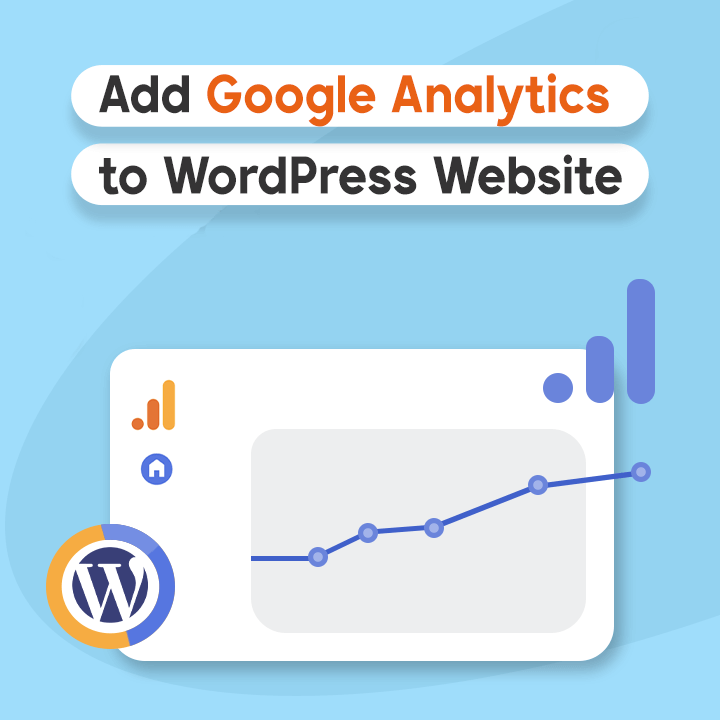
WordPress 웹사이트에 Google Analytics를 추가해야 하는 이유
WordPress 웹사이트에 Google Analytics를 추가해야 하는 데에는 여러 가지 이유가 있습니다. 그 중 일부는 다음과 같습니다:
- Google Analytics는 웹사이트 방문자 수, 방문자가 웹사이트를 찾은 방법, 방문한 페이지를 추적하는 데 도움이 됩니다. 이 데이터는 그들이 어디서 왔는지, 무엇에 관심이 있는지를 아는 데 도움이 될 것입니다.
- 인구통계, 관심사, 지리적 위치를 포함하여 웹사이트 방문자를 파악하는 데 도움이 됩니다. 이 정보를 통해 귀하는 웹사이트 콘텐츠와 마케팅 전략을 개선하여 고객의 요구 사항을 충족할 수 있습니다.
- 페이지 조회수, 세션 기간, 이탈률과 같은 사용자 참여 지표를 추적하는 데 도움이 될 수 있습니다. 이 정보는 방문자가 어떤 콘텐츠를 좋아하는지, 어떤 콘텐츠에 개선이 필요한지 이해하는 데 도움이 됩니다.
- Google Analytics는 트래픽 소스, 클릭률, 전환율 등 마케팅 캠페인에 대한 데이터를 제공합니다. 이 정보는 마케팅 예산을 보다 효율적으로 할당하여 더 나은 결과를 얻는 데 도움이 될 수 있습니다.
- Google Analytics는 실시간 데이터를 제공하여 현재 귀하의 사이트에 있는 사용자 수, 그들이 방문하는 페이지 및 위치를 확인할 수 있습니다. 이를 통해 사이트에 대한 프로모션 및 변경 사항이 미치는 영향을 확인할 수 있습니다.
WordPress 웹사이트에 Google Analytics를 추가하는 방법
WordPress 웹사이트에 Google Analytics를 추가하는 방법에는 플러그인을 사용하는 방법과 추적 코드를 수동으로 추가하는 방법이 있습니다.
웹사이트에 Google Analytics를 추가하는 가장 쉽고 사용자 친화적인 방법은 플러그인을 사용하는 것입니다. Google Analytics를 귀하의 사이트에 추가하는 데 도움이 되는 Google의 Site Kit, Monster Insights 등을 포함한 다양한 플러그인을 사용할 수 있습니다. 여기서는 단계별 프로세스를 공유합니다.

- WordPress 대시보드에 관리자로 로그인하세요.
- "플러그인"으로 이동하여 "플러그인 추가"를 클릭하세요.
- 검색창으로 이동하여 사용하려는 Google Analytics 플러그인을 검색하세요.
- "지금 설치"를 클릭하고 플러그인을 "활성화"하세요.
- 활성화한 후 플러그인 섹션에 플러그인이 포함된 것을 볼 수 있습니다.
- 이제 플러그인 대시보드로 이동하여 화면의 지시에 따라 Google Analytics를 인증하고 설정하세요.
- 이제 분석 계정을 만드십시오.
- 이제 대시보드로 이동하면 트래픽, 콘텐츠, 속도, 수익 창출 등 다양한 옵션을 볼 수 있습니다.
이것이 귀하의 사이트에 Google Analytics 플러그인을 설정하는 방법입니다. WordPress 웹사이트에 플러그인을 추가하면 사이트 추적이 시작됩니다. Google Analytics에서 웹사이트 데이터를 확인할 수 있습니다.
아래 비디오 튜토리얼(WordPress 웹사이트에 Google Analytics를 추가하는 방법)을 시청할 수 있습니다.
WordPress 웹사이트에 Google Analytics를 추가하는 팁
다음은 WordPress 웹사이트에 Google Analytics를 추가하기 위한 몇 가지 팁입니다.
- Google Analytics를 추가하려면 플러그인을 사용하는 것이 좋습니다. 플러그인은 Google Analytics 계정 관리를 위한 사용자 친화적인 인터페이스를 제공합니다.
- 올바른 추적 ID를 사용하고 있는지 확인하세요. Google Analytics 계정에서 추적 ID를 찾을 수 있습니다.
- Google Analytics를 활용하려면 보고서를 정기적으로 검토하는 것이 좋습니다. 트래픽 소스, 사용자 행동, 대화율과 같은 측정항목을 분석하세요. 이 데이터를 사용하여 콘텐츠를 개선하세요.
- 보안과 호환성을 보장하려면 플러그인과 WordPress를 최신 상태로 유지하세요.
- 사이트에 Google Analytics를 추가한 후 데이터 수집을 시작하는 데 시간을 투자하십시오.
- 정확한 데이터를 얻으려면 IP 주소를 추적에서 제외하여 내부 트래픽을 방지하세요. Google Analytics 계정에서 IP 필터를 설정하면 됩니다.
이러한 제안을 사용하면 Google Analytics를 WordPress 웹사이트에 효과적으로 추가할 수 있습니다. 이는 중요한 통찰력을 얻고 웹 사이트에 대한 현명한 결정을 내리는 데 도움이 될 것입니다.
자주하는 질문
Q: WordPress 웹사이트에 Google Analytics를 몇 가지 방법으로 추가할 수 있나요?
답변: 웹사이트에 Google Analytics를 추가하는 방법에는 주로 두 가지가 있습니다. 하나는 WordPress 플러그인을 사용하는 것이고 다른 하나는 수동 설치를 사용하는 것입니다.
Q: Google Analytics를 추가하기 위해 플러그인을 사용하면 어떤 이점이 있습니까?
답변: 플러그인은 설정 프로세스를 단순화하고 코딩 방법을 모르는 사람들을 위해 사용자 친화적인 인터페이스를 제공합니다. 또한 수동 코딩을 추가할 필요 없이 데이터를 보다 자세히 추적하고 수집할 수 있는 추가 기능을 제공합니다.
결론
유용한 정보를 수집하고, 사용자를 위해 사이트를 개선하고, 마케팅 전략을 개선하고, 궁극적으로 온라인 목표를 달성하려면 WordPress 웹사이트에 Google Analytics를 추가하는 것이 중요합니다. 이는 방문자를 위해 사이트를 더욱 개선하기 위해 현명한 결정을 내리는 데 도움이 되는 귀중한 도구입니다.
그게 다야! 이제 간단한 단계로 WordPress 웹사이트에 Google Analytics를 추가하는 방법을 배웠습니다.
이 기사가 도움이 되었다면 친구들과 공유해 보세요. 무엇이든 궁금한 점이 있으면 주저하지 말고 아래에 의견을 남겨주세요. 문제 해결에 도움을 드리겠습니다. 이 블로그를 읽어주셔서 감사합니다.
YouTube 채널을 구독해 주세요. 거기에 훌륭한 콘텐츠도 업로드하고 있으며 Facebook 과 Twitter 에서 팔로우도 해주세요.
읽다-
- 웹사이트에 Google Analytics 4 속성을 설정하는 방법
- WordPress에서 이전 URL을 새 URL로 리디렉션하는 방법 [초보자 가이드]
- WordPress 웹사이트에 키워드 및 메타 설명을 추가하는 방법
- 9 가장 일반적인 WordPress 오류 및 해결 방법
